- Tiny Tina's Wonderlands היא יצירת מופת שיצאה לאחרונה ועובדת נהדר על מחשבי Windows, אך חלק מהמשתמשים דיווחו שהם מתמודדים עם באגים ספציפיים בזמן שניסו להפעיל אותו.
- אם המשחק לא מותקן או מתחיל, בדוק אם המכשיר שלך עומד בדרישות ויש לו מספיק מקום פנוי להפעיל את Tiny Tina's Wonderlands.
- במקרה שאתה מתמודד עם קריסות או בעיות FPS, הדבר הטוב ביותר לעשות הוא לעדכן את מנהלי ההתקנים הגרפיים שלך.
- באגי הסאונד של Tiny Tina's Wonderlands הם תכופים, אבל אתה יכול בקלות להיפטר מהם על ידי סריקה ושדרוג מנהלי התקנים קשורים.

איקסהתקן על ידי לחיצה על הורד את הקובץ
תוכנה זו תשמור על מנהלי ההתקנים שלך ופועלים, ובכך תשמור עליך מפני שגיאות מחשב נפוצות ומכשלי חומרה. בדוק את כל מנהלי ההתקנים שלך עכשיו ב-3 שלבים פשוטים:
- הורד את DriverFix (קובץ הורדה מאומת).
- נְקִישָׁה התחל סריקה כדי למצוא את כל הדרייברים הבעייתיים.
- נְקִישָׁה עדכן דרייברים כדי לקבל גרסאות חדשות ולהימנע מתקלות במערכת.
- DriverFix הורד על ידי 0 הקוראים החודש.
ארץ הפלאות של Tiny Tina's Wonderlands יצאה עכשיו ומאפשרת לשחקנים לצאת להרפתקה אפית מלאה בגחמות, פליאה ונשק רב עוצמה.
המשחק הזה מגיע עם תרחישים נהדרים, שבהם תצטרך לירות באלפי גובלינים בפרצוף עם אש בוערת קשת צלב, לזרוק מטאורים ענקיים על פטריות אנתרופומורפיות גסות ולבלות עם סוס מלכה שעשוי ממנו יהלומים.
גם אם משחק ההרפתקאות הזה מדהים ורב-תכליתי (כפי שאתה יכול להפעיל אותו במחשבי Windows או בקונסולות כמו פלייסטיישן או Xbox), נראה ש-Tiny Tina's Wonderlands יכולים ליצור באגים מעצבנים, אבל זה לא יאפשר לך להפיק את המיטב מזה ניסיון.
כמובן, רוב הנושאים שלו אינם חדשים. כל משחק, במיוחד המשחקים החדשים שיצאו, עלול להיתקל בצרות, אז אל תיבהל!
במדריך של היום, אתה הולך לגלות את הבעיות הנפוצות ביותר שאתה יכול להיתקל בהן וכיצד לפתור אותן ללא מאמץ.
איך אני יכול לתקן את באגים של Tiny Tina's Wonderlands?
1. המשחק לא מתקין/מתחיל/שומר
1.1 בדוק את מפרטי המכשיר שלך
- השתמש בקיצור המקלדת הבא כדי לפתוחהגדרות Windows:חלונות+אני.
- לך למערכת.

- מחלונית החלון השמאלית, גלול אלעל אודות, ולחץ עליו.

- כעת, בחלונית החלון הימנית, תוכל למצוא את מפרטי מערכת ההפעלה והחומרה שלך.
אם המשחק שלך לא נטען במחשב שלך, תחילה עליך לבדוק אם המערכת שלך עומדת בדרישות המינימום של Tiny Tina's Wonderlands. במקרה שאתה עדיין לא יודע מה הם אלה, ודא שאתה מאמת את הרשימה למטה:
- מעבד: Intel Core i5-3570 או AMD FX-8350
- RAM: 6GB
- גרָפִיקָה: Nvidia GTX 960 4GB, או AMD Radeon RX 470
- אִחסוּן: 75GB
- מערכת הפעלה: חלונות 10
עמידה בדרישות המינימום של המשחק זה טוב, אבל מפרט טוב יותר הוא טוב יותר. לכן עליך לפעול לפי ההמלצות הבאות:
- מעבד: Intel Core i7-4770 או AMD Ryzen 2600
- RAM: 16 ג'יגה
- גרָפִיקָה: Nvidia GTX 1060 6GB, או AMD Radeon RX 590 8GB
- אִחסוּן: 75 ג'יגה-בייט
- מערכת הפעלה: חלונות 10
במקרה שתבחין שלמכשיר שלך אין מספיק שטח דיסק פנוי כדי להפעיל את המשחק, אנו ממליצים בחום לנקות אותו ולמחוק כל אפליקציה שכבר לא נמצאת בראש סדר העדיפויות שלך.
1.2 התקן מחדש את המשחק
- לחץ עלחלונותסוג מפתחלוח בקרה, ואז פתח אותו.

- לבחורהסר התקנה של תוכנית.

- ברשימה שנפתחה, חפשארצות הפלאות של טינה הקטנטנה, ולאחר מכן בחרהסר את ההתקנהזה (בדיוק כמו שאנחנו מראים לך עם הדוגמה של Twitch ישירות למטה).

- כעת, הורד והתקן מחדשארצות הפלאות של טינה הקטנטנה.
- לאחר סיום התהליכים, בדוק אם הבאג הקשור עדיין קיים.
2. ארץ הפלאות הקטנטונת של טינה מתרסקת, בעלת FPS נמוכה או אפריזים
2.1 עדכן את מנהלי ההתקנים הגרפיים שלך
- לחץ על מקש Windows, הקלד מנהל ההתקנים ולאחר מכן לחץ על התוצאה המוצגת הראשונה.

- חפש את הקטע של מתאמי תצוגה והרחיב אותו. לאחר מכן, לחץ באמצעות לחצן העכבר הימני על הרכיב הדרוש ובחר לעדכן מנהל התקן.

- כעת, לחץ על חפש אוטומטית אחר מנהלי התקנים.

- מערכת ההפעלה שלך תסרוק כל אפשרות זמינה ואמינה ותקבל הודעה בהתאם.
- חזור על אותו תהליך עם כל מנהלי ההתקן המפורטים בסעיף מתאמי תצוגה.
יש לבצע את השלבים לעיל באופן ידני, כך שהתהליך יכול לצרוך את זמנכם היקר. זו הסיבה שאנו באמת מאמינים שניסיון פתרון אוטומטי לעדכון מנהלי ההתקן שלך הוא פתרון טוב יותר.
DriverFix הוא כלי שיטפל ללא מאמץ במנהלי התקנים המעודכנים או הפגומים שלך. זה יסרוק אוטומטית אפשרויות אמינות דרך מסד הנתונים הענק שלו.
בנוסף, הוא יספק דוח מפורט של כל מנהלי ההתקן המיושנים שלך, כדי לדעת מאיפה הבעיות עלולות להגיע.
⇒קבל את DriverFix
2.2 עדכן את מערכת ההפעלה שלך
- לחץ בו-זמנית עלחלונותואנימפתחות, כדי לפתוחהגדרות Windows.
- נווט אלעדכון ואבטחה.

- כעת, מחלונית החלון הימנית, בחר לעשותבדוק עדכונים.

- המתן עד שהמערכת שלך תסרוק לאיתור עדכונים חדשים. לאחר מכן, תקבל הודעה אם יש אפשרויות זמינות להורדה.
2.3 בדוק את ניצול המעבד והזיכרון
2.4 כבה אפליקציות ברקע
- השתמש בקיצור המקלדת הבא כדי לפתוחהגדרות Windows:חלונות+אני.
- לך לפְּרָטִיוּת.

- מחלונית החלון השמאלית, לחץ עלאפליקציות רקע.

- בצד ימין של החלון, מתחתאפליקציות רקע, ודא שתן לאפליקציות לרוץ ברקעהאפשרות הופכתכבוי.

מכיוון שאפליקציות הרקע עלולות להפריע לכל משחק (לא רק ל-Tiny Tina's Wonderlands) וליצור קריסות או בעיות FPS, כדאי לנסות לכבות את פעילות הרקע שלהם.
2.5 השבת באופן זמני את תוכנת האנטי וירוס שלך
- לחץ עלחלונותסוג מפתחלוח בקרה, ואז פתח את התוצאה הראשונה.

- נווט אלמערכת ואבטחה.

- לחץ עלחומת האש של Windows Defender.

- מחלונית החלון השמאלית, בחרהפעל או כבה את חומת האש של Windows Defender.

- הקפד לבדוק את הקטע המוצג ישירות למטה.

השלבים שלמעלה מוקדשים לחומת האש המשולבת של Windows Defender. כמובן, אם יש לך תוכנת אנטי-וירוס אחרת, אתה צריך גם לנסות להשבית אותה באופן זמני.
סוג זה של כלי יכול לפעמים להיות מגונן יתר על המידה, כך שהוא עלול להפריע לפעילות הגיימינג שלך וליצור באגים ספציפיים של Tiny Tina's Wonderlands.
- בדוק את הערות התיקון של Tiny Tina's Wonderlands
- האם הורדת ה-Steam שלך איטית? הנה התיקון!
- שגיאת Steam ב-Windows 10/11: מתכונן להפעלה [תיקון]
3. בעיות במסך שחור
במקרה זה, תצטרך לבדוק אם כרטיס המסך שלך עומד בדרישות המינימום ולהתקין את מנהלי ההתקן העדכניים ביותר. כדי לעשות זאת, פשוט בצע את השלבים המפורטים בקטגוריית הבעיות הקודמת.
טיפ מומחה: קשה להתמודד עם כמה בעיות במחשב, במיוחד כשמדובר במאגרים פגומים או קבצי Windows חסרים. אם אתה נתקל בבעיות בתיקון שגיאה, ייתכן שהמערכת שלך שבורה חלקית. אנו ממליצים להתקין את Restoro, כלי שיסרוק את המכשיר שלך ויזהה מה התקלה.
לחץ כאן כדי להוריד ולהתחיל לתקן.
אם הכל בסדר עם החומרה שלך והיא עומדת בדרישות המינימום, נסה לעבור לחלון אחר (Alt + לשונית), ולאחר מכן חזור למסך המשחק.
4. בעיות סאונד
- לחץ על חלונות סוג מפתח מנהל התקן, ואז פתח את התוצאה הראשונה.

- הרחב את סאונד, וידאו ובקר בסעיף, לחץ לחיצה ימנית על הרכיב הדרוש, ולאחר מכן בחר לעדכן מנהל התקן.

- בחר ל חפש אוטומטית מנהלי התקנים.

- אם יימצאו אפשרויות זמינות ומהימנות, תקבל הודעה בהתאם.
בדומה לעדכון מנהל ההתקן הגרפי, במקרה זה, אתה יכול גם לנסות תוכנה ייעודית שלא תצרוך זמן או משאבים.
DriverFix ידאג בקלות לדרייברי הסאונד שלך, על ידי סריקה, תיקון ועדכונם תוך זמן קצר.
כמובן, באגי ארץ הפלאות של Tiny Tina הם הרבה יותר צדדיים, ואנחנו הולכים להראות לך כמה בעיות ספציפיות שדווחו על ידי מספר רחב של משתמשים.
5. לא ניתן להתחבר ללובי
נראה ששחקנים רבים ברחבי העולם נתקלים בבעיה זו.
חוסר היכולת להתחבר ללובי פירושו שבאופן אקראי תסולק מהמשחק ולא תוכל להתחבר בחזרה ללובי של חברך. בנוסף, תופיע גם במצב לא מקוון.
לדברי המהנדסים, מדובר בבעיה הקשורה לשרת SHIFT. לעת עתה, אין תיקונים ספציפיים עבורו, אך מפתחים הבטיחו שזה ייפתר בקרוב.
6. יומן קווסט ריק
חלק מהמשתמשים דיווחו גם שיומן החיפושים של Tiny Tina's Wonderlands ריק. למרבה המזל, יש לנו דרך אחת לעקיפת הבעיה.
נראה שהשלמת כל משימה אחרת במשחק אמורה לפתור את הבעיה.
7. פספס את קטע החתך של סטלי התחת
אם פספסתם את ה-But Stallion Cutscene אז אתם תישארו תוהים מה בעצם קרה. ברך ואל תחליק, החלקה תגרום לך להחמיץ את המטרה.
8. מהבהב לבן במשחק
באג הלבן המהבהב של Tiny Tina's Wonderlands לבנים במשחק נגרם בדרך כלל בגלל שמנהלי ההתקן הגרפיים שלך מיושנים או לא עובדים כראוי.
זכור שאתה יכול להגביר את הביצועים שלך ולתקן את בעיות התצוגה על ידי עדכון מנהלי התקנים אלה.
כדי לעשות את זה בקלות, DriverFix הוא הכלי הטוב ביותר שיעזור לך באופן אוטומטי.
9. ממשק המשתמש של מסך מפוצל שבור
במקרה זה, תצטרך לאסוף הכל ולבדוק אותו רק כדי לראות מה הוא עושה, כולל בחנויות.
נכון לעכשיו, ממשק המשתמש של המסך המפוצל שבור. אתה יכול להשתמש בפתרון המוזכר לעיל עד שהמפתחים יפתרו את הבעיה.
אז, לעת עתה, זה כל מה שאתה צריך לדעת על הבאגים הידועים של ארץ הפלאות הקטנטונת של טינה. עד שנגיע עם בעיות ותיקונים נוספים, המדריך הזה בוודאי יהיה התמיכה העיקרית שלך אם אתה נאבק עם המשחק החדש הזה.
במקרה שאתה מתמודד עם שאלות נוספות, ודא שאתה משתף אותן איתנו על ידי השארת תגובה בסעיף למטה.
 עדיין יש בעיות?תקן אותם עם הכלי הזה:
עדיין יש בעיות?תקן אותם עם הכלי הזה:
- הורד את כלי תיקון המחשב הזה מדורג נהדר ב-TrustPilot.com (ההורדה מתחילה בעמוד זה).
- נְקִישָׁה התחל סריקה כדי למצוא בעיות של Windows שעלולות לגרום לבעיות במחשב.
- נְקִישָׁה תקן הכל כדי לתקן בעיות עם טכנולוגיות פטנט (הנחה בלעדית לקוראים שלנו).
Restoro הורד על ידי 0 הקוראים החודש.
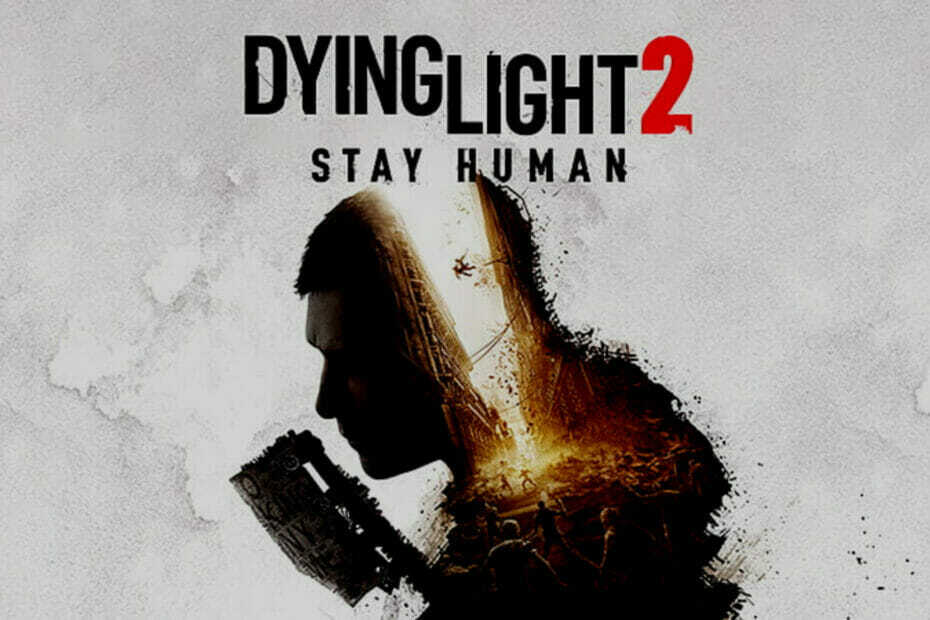
![תיקון: הבאגים הנפוצים ביותר של המערב המוזר [מדריך לשחקנים]](/f/8b7d0f574292877d2b807781e5e62e9f.jpg?width=300&height=460)
